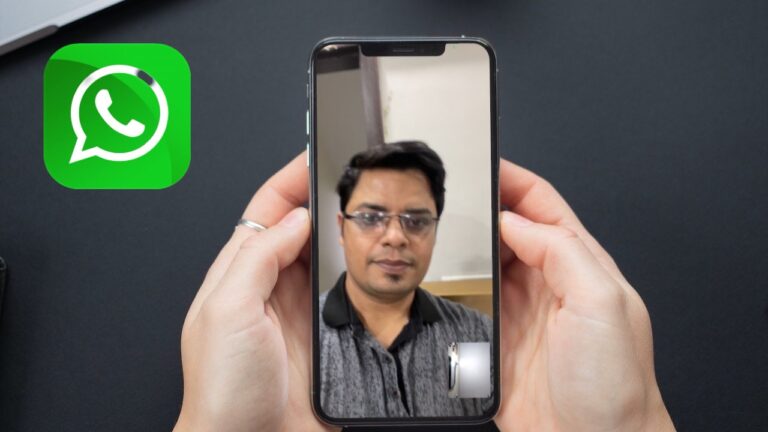Как использовать адрес частной сети в Apple Vision Pro
Помимо уникального дизайна и первоклассных характеристик, в Apple Vision Pro мое внимание привлекла возможность защитить вашу личную информацию. Если вы хотите защитить свои личные данные просмотра, безопасно поделиться своим Vision Pro с гостевым пользователем или использовать MAC-адрес, чтобы предотвратить коварное отслеживание, гарнитура смешанной реальности обеспечит вам полную защиту. Читайте дальше, чтобы узнать, как включить и использовать адрес частной сети на Apple Vision Pro.
Как использовать частный MAC-адрес в Apple Vision Pro
Прежде чем идти дальше, давайте кратко остановимся на MAC-адресе и на том, почему вы никогда не сможете получить максимальную отдачу от этой функции безопасности.
Что такое адрес частной сети и как он работает?
Как и любое другое устройство, Apple Vision Pro также использует уникальный адрес частной сети, известный как «Контроль доступа к среде передачи» или (MAC-адрес), в каждой сети Wi-Fi, к которой оно подключается. Точнее, MAC-адрес (12-значное шестнадцатеричное число) — это, по сути, физический адрес устройства, который жестко запрограммирован на сетевой карте.
MAC-адрес, специально назначенный каждому устройству, подключенному к сети, можно найти на сетевой интерфейсной карте (NIC) устройства. Для повышения конфиденциальности и возможности отслеживания отдыха вам следует убедиться, что на вашем Vision Pro включен частный адрес.
Включить MAC-адрес в Apple Vision Pro
- Чтобы начать, зайдите в приложение «Настройки» на Apple Vision Pro.
- В знакомом меню «Настройки» выберите «Wi-Fi», чтобы продолжить.
- Теперь нажмите на крошечную информационную кнопку рядом с сетью Wi-Fi.
- Затем выключите переключатель рядом с пунктом «Частный адрес», и все готово!
В будущем PNC приложит все усилия, чтобы уменьшить отслеживание вашего Apple Vision Pro в различных сетях Wi-Fi.
Как отключить адрес частной сети на Apple Vision Pro
Позже, если вы когда-нибудь захотите отключить частный адрес, известный как MAC-адрес, на гарнитуре смешанной реальности Apple, вы сможете сделать это без каких-либо проблем.
- На Apple Vision Pro перейдите в приложение «Настройки» -> Wi-Fi.
- Затем нажмите небольшой значок информации рядом с сетью Wi-Fi.
- Теперь отключите переключатель рядом с пунктом «Частный адрес» и все!
Выходим…
Хотя Apple Vision Pro может быть идеальным во всех аспектах, гарнитура потенциально может стать следующим большим достижением во вселенной технологий. Хотя только время покажет, удастся ли ему оправдать выставленные счета, у меня есть нутром ощущение, что гарнитура смешанной реальности Apple уже зажгла пространственные вычисления, дав им более реалистичную перспективу.
Читать далее: Как включить и использовать блокировку активации в Apple Vision Pro




![29 лучших обоев Робин для iPhone в 2022 году [Android, iPad]](https://wapk.ru/wp-content/uploads/2022/03/1-nico-robin-wallpaper.webp.webp)